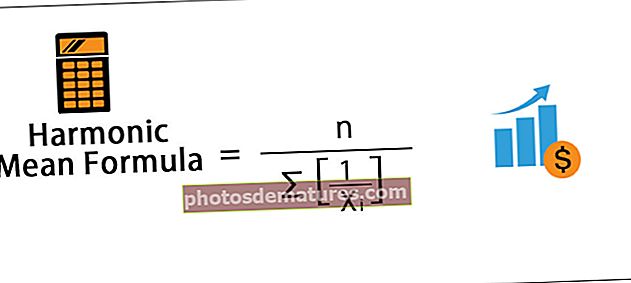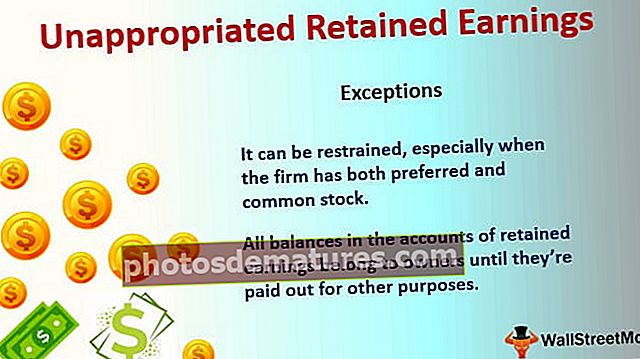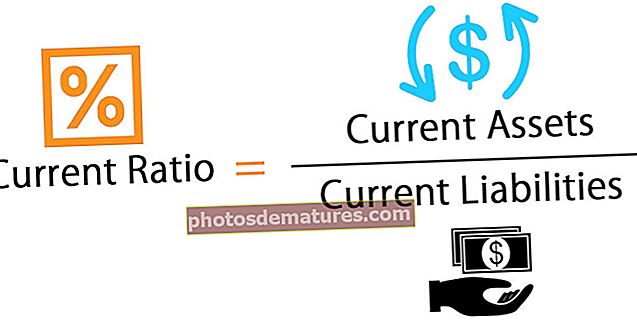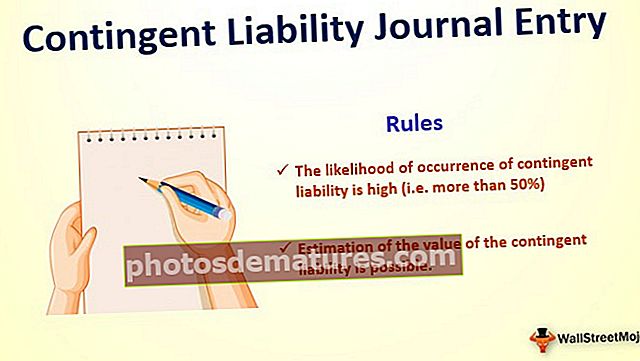எக்செல் இல் தரவுகளின் வரிசையை எவ்வாறு மதிப்பிடுவது? | எடுத்துக்காட்டுடன் 3 முறைகள்
எக்செல் தரவின் தலைகீழ் வரிசை
எக்செல் இல் தலைகீழ் வரிசை என்பது கீழே உள்ள மதிப்பு மேலே வரும் தரவை புரட்டுவதைத் தவிர வேறொன்றுமில்லை, மேல் மதிப்பு கீழே செல்லும்.
உதாரணமாக கீழே உள்ள படத்தைப் பாருங்கள்.
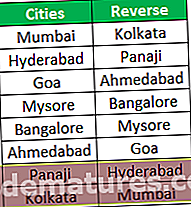
நாம் பார்க்க முடியும் என கீழ் மதிப்பு தலைகீழ் வரிசையில் மேலே உள்ளது மற்றும் அதே மதிப்பு மேல் மதிப்புக்கும் செல்கிறது. எனவே, எக்செல் தரவின் வரிசையை எவ்வாறு மாற்றுவது என்பது இப்போது கேள்வி.
எக்செல் இல் தரவு வரிசைகளின் வரிசையை எவ்வாறு மாற்றுவது?
எக்செல் இல் நாம் பல முறைகளைப் பின்பற்றுவதன் மூலம் வரிசைப்படுத்தலாம், இங்கே, எக்செல் வரிசையில் ஒழுங்கை மாற்றுவதற்கான அனைத்து வழிகளையும் காண்பிப்போம்.
இந்த தலைகீழ் ஆர்டர் எக்செல் வார்ப்புருவை இங்கே பதிவிறக்கம் செய்யலாம் - தலைகீழ் ஆர்டர் எக்செல் வார்ப்புருமுறை # 1 - எளிய வரிசை முறை
ஒரு வரிசை விருப்பத்தைப் பயன்படுத்தி தரவைத் திருப்புவது சாத்தியமா என்று நீங்கள் ஏற்கனவே யோசித்துக்கொண்டிருக்க வேண்டும். தரவை வரிசைப்படுத்துவதன் மூலம் நாம் தலைகீழாக மாற்ற முடியாது, ஆனால் சில உதவி நெடுவரிசை மூலம், இதை நாம் உண்மையில் செய்ய முடியும்.
படி 1 - இந்த எடுத்துக்காட்டுக்கு கீழே உள்ள தரவைக் கவனியுங்கள்.
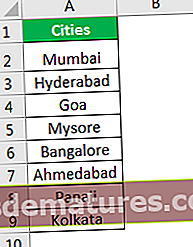
படி 2 - இதற்கு அடுத்து “ஹெல்பர்” என்ற நெடுவரிசையை உருவாக்கி வரிசை எண்களை செருகவும்.
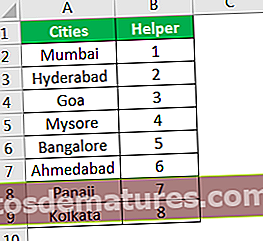
படி 3 - இப்போது முழு தரவையும் தேர்ந்தெடுத்து, அழுத்துவதன் மூலம் வரிசையாக்க விருப்பத்தைத் திறக்கவும் ALT + D + S..
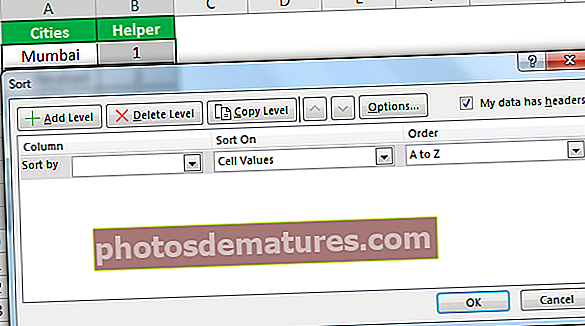
படி 4 - “வரிசைப்படுத்து” என்பதன் கீழ் “உதவி” என்பதைத் தேர்வுசெய்க.
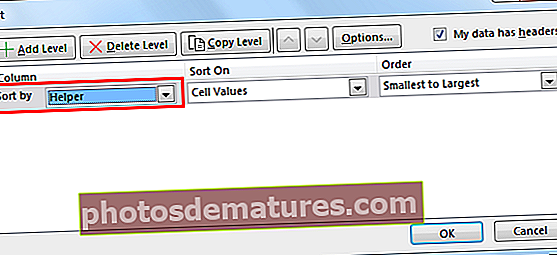
படி 5 - பின்னர் “ஆர்டர்” என்பதன் கீழ் “பெரியது முதல் சிறியது” என்பதைத் தேர்வுசெய்க.
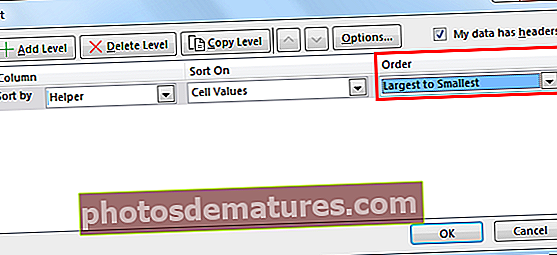
படி 6 - இப்போது சரி என்பதைக் கிளிக் செய்க, எங்கள் தரவு தலைகீழாக மாறும்.
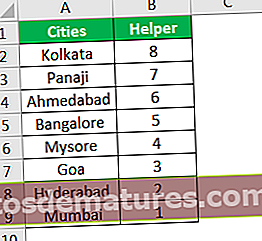
முறை # 2 - எக்செல் ஃபார்முலாவைப் பயன்படுத்துதல்
சூத்திரங்களையும் பயன்படுத்துவதன் மூலம் வரிசையை மாற்றியமைக்கலாம். இதைச் செய்வதற்கு எங்களிடம் எந்தவொரு உள்ளமைக்கப்பட்ட செயல்பாடும் இல்லை என்றாலும், வரிசையை மாற்றியமைக்க பிற சூத்திரங்களைப் பயன்படுத்தலாம்.
தரவின் தலைகீழ் வரிசையை உருவாக்க நாம் இரண்டு சூத்திரங்களைப் பயன்படுத்தப் போகிறோம், அதாவது INDEX மற்றும் ROWS. INDEX செயல்பாடு தேர்ந்தெடுக்கப்பட்ட வரம்பின் குறிப்பிடப்பட்ட வரிசை எண்ணிலிருந்து முடிவைப் பெற முடியும் மற்றும் எக்செல் இல் ROWS செயல்பாடு தேர்ந்தெடுக்கப்பட்ட பல வரிசைகளின் எண்ணிக்கையை வழங்கும்.
படி 1 - இந்த எடுத்துக்காட்டுக்கு கீழே உள்ள தரவைக் கவனியுங்கள்.
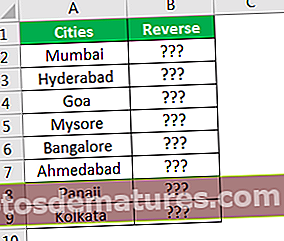
படி 2 - முதலில் INDEX செயல்பாட்டைத் திறக்கவும்.
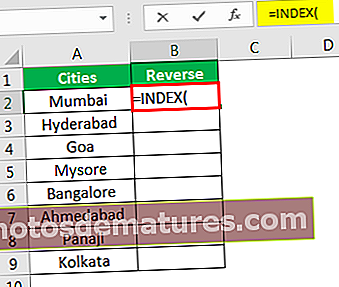
படி 3 - க்கு வரிசை A2: A9 இலிருந்து நகரப் பெயர்களைத் தேர்ந்தெடுத்து F4 விசையை அழுத்துவதன் மூலம் முழுமையான குறிப்பை உருவாக்கவும்.
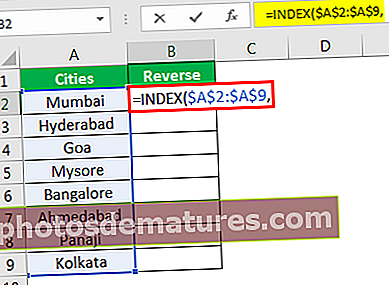
படி 4 - அடுத்து, செருக வரிசை எண் திறந்த வரிசைகள் INDEX செயல்பாட்டின் உள்ளே செயல்படுகிறது.
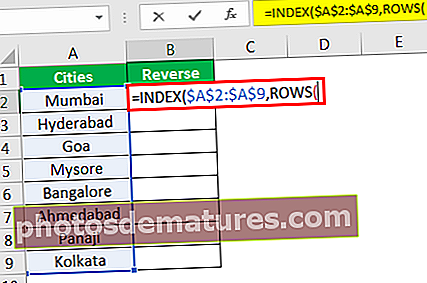
படி 5 - ROWS செயல்பாட்டிற்கு, INDEX செயல்பாட்டிற்கு நாங்கள் தேர்ந்தெடுத்த அதே அளவிலான கலங்களைத் தேர்ந்தெடுக்கவும், ஆனால் இந்த முறை கடைசி கலத்தை ஒரு முழுமையான குறிப்பாக மட்டுமே உருவாக்குகிறது.
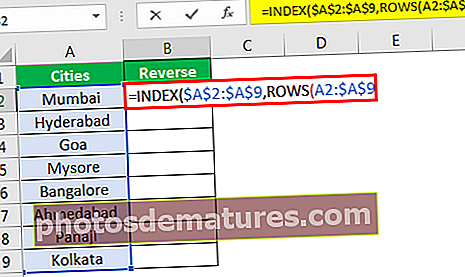
படி 6 - முடிவைப் பெற அடைப்பை மூடிவிட்டு Enter விசையை அழுத்தவும்.
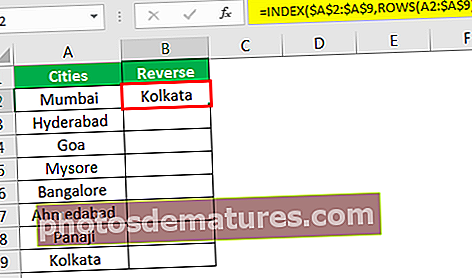
படி 7 - முழு முடிவைப் பெற சூத்திரத்தை இழுக்கவும்.
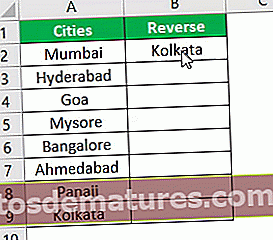
முறை # 3 - VBA குறியீட்டைப் பயன்படுத்துவதன் மூலம் தலைகீழ் ஒழுங்கு
விபிஏ குறியீட்டைப் பயன்படுத்துவதன் மூலம் எக்செல் தரவின் வரிசையை மாற்றியமைப்பதும் சாத்தியமாகும். உங்களுக்கு வி.பி.ஏ பற்றி நல்ல அறிவு இருந்தால், உங்களுக்கான குறியீடு கீழே உள்ளது.
குறியீடு:
துணை தலைகீழ்_ஆணை () மங்கலான கே நீண்ட நீளமான எல்.ஆர் = செல்கள் (வரிசைகள். எண்ணிக்கை, 1) .எண்ட் (xlUp) .கோ = 2 க்கு எல்ஆர் கலங்களுக்கு (கே, 2). மதிப்பு = செல்கள் (எல்ஆர், 1) மதிப்பு எல்ஆர் = எல்ஆர் - 1 அடுத்த கே எண்ட் சப்
இந்த குறியீட்டை உங்கள் தொகுதிக்கு நகலெடுக்கவும்.
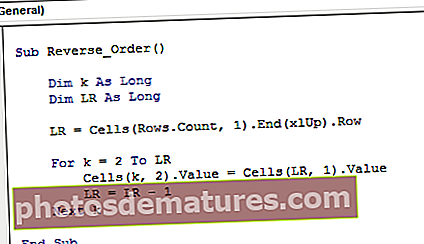
உங்கள் எக்செல் பணித்தாளில் தலைகீழ் வரிசை பட்டியலைப் பெற இப்போது குறியீட்டை இயக்கவும்.
இந்த குறியீடு உங்களுக்கு எவ்வாறு செயல்படுகிறது என்பதை நான் உங்களுக்கு விளக்குகிறேன். முதலில் நான் இரண்டு மாறிகள் அறிவித்துள்ளேன் “கே” & “எல்ஆர்” நீண்ட தரவு வகையாக.
டிம் கே அஸ் லாங் டிம் எல்ஆர் அஸ் லாங்
“K” என்பது செல்கள் வழியாக வளையப்படுவதற்கும், “LR” என்பது பணித்தாளில் கடைசியாகப் பயன்படுத்தப்பட்ட வரிசையைக் கண்டுபிடிப்பதும் ஆகும்.
அடுத்து, சரத்தின் கடைசி மதிப்பைக் கண்டுபிடிக்க கடைசியாக பயன்படுத்தப்பட்ட வரிசை நுட்பத்தைக் கண்டுபிடிப்பதைப் பயன்படுத்தினேன்.
எல்ஆர் = கலங்கள் (வரிசைகள். எண்ணிக்கை, 1) .எண்ட் (xlUp). வரிசை
அடுத்து, நான் வேலை பார்த்தேன் அடுத்தது வரிசையை மாற்றியமைக்க செல்கள் வழியாக வளைய லூப்.
K = 2 முதல் LR கலங்களுக்கு (k, 2). மதிப்பு = கலங்கள் (LR, 1). மதிப்பு LR = LR - 1 அடுத்த k
எனவே இந்த குறியீட்டை இயக்கும்போது பின்வரும் முடிவைப் பெறுவோம்.
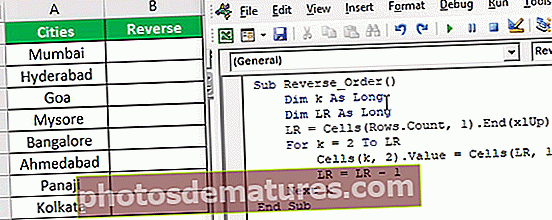
நினைவில் கொள்ள வேண்டிய விஷயங்கள்
- வரிசையை மாற்றியமைக்க எக்செல் இல் உள்ளமைக்கப்பட்ட செயல்பாடு அல்லது கருவி எதுவும் இல்லை.
- INDEX + ROWS இன் கலவையானது வரிசையை மாற்றியமைக்கும்.
- கிடைக்கக்கூடிய அனைத்து நுட்பங்களையும் வரிசைப்படுத்துவதற்கான விருப்பம் வரிசைப்படுத்த சிறந்த மற்றும் எளிதான வழியாகும்.
- VBA குறியீட்டைப் புரிந்து கொள்ள நீங்கள் VBA மேக்ரோக்களைப் பற்றிய முன் அறிவைப் பெற்றிருக்க வேண்டும்.